sublime text状态栏的自定义核心是利用插件和python api实现信息扩展;2. 默认显示行号、列号、文件类型、编码等基础信息,无法直接修改但可通过插件增强;3. 最常用方式是安装gitgutter插件,它能在状态栏显示当前git分支名及文件状态(如m表示已修改、+表示新增);4. 通过sublimelinter等插件可显示代码错误和警告数量,提升代码质量审查效率;5. 使用view.set_status("key", "message")或window.set_status("key", "message")可编程自定义状态栏内容,支持动态更新;6. 可结合sublime.set_timeout()实现周期性刷新,如每秒更新当前时间;7. 高级用户可通过python脚本调用外部api或命令行工具,将网络请求结果、系统状态等个性化信息显示在状态栏。最终,状态栏可变为集版本控制、代码质量、文件统计与自定义消息于一体的实时工作仪表盘。
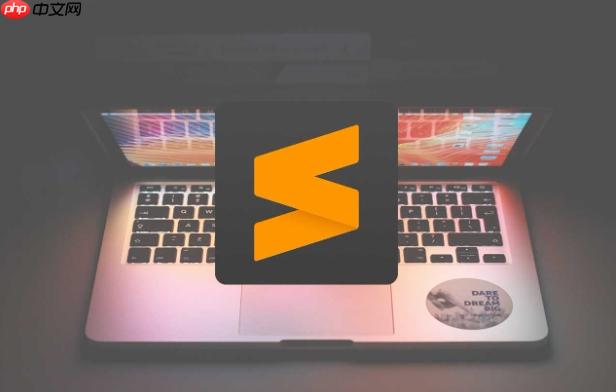
Sublime Text的状态栏,在我看来,与其说能“自定义”它显示什么,不如说它是一个非常灵活的“信息承载区”。它本身自带的信息是固定的,比如行号、列号、文件类型、编码格式这些基础数据,但真正让它变得强大的,是各种插件和Sublime自身的API接口,它们能把五花八门的数据“塞”进去,让这个小小的底部区域变得异常有用。
要让Sublime Text的状态栏显示你真正需要的信息,核心思路是利用其插件生态和内置的Python API。
首先,对于Sublime自带的那些基础信息,你通常不需要配置,它们默认就在那里。比如你移动光标,行号和列号就会实时更新;保存文件时,编码格式也会显示。如果你想隐藏整个状态栏,可以在
View
Show Status Bar
"status_bar_visible": false
真正的自定义,往往通过以下几种方式实现:
1. 利用现有插件: 这是最常见也最方便的方案。很多插件设计之初就考虑到了在状态栏显示信息的需求。
SublimeLinter
GitGutter
git status
2. 使用Sublime Text的Python API: 如果你对Python有一点了解,或者有非常个性化的需求,这是最直接也最强大的方式。Sublime提供了一个
window.set_status()
view.set_status("key", "你的自定义信息")3. 配置插件选项: 有些插件允许你通过它们的配置文件来决定在状态栏显示哪些信息,或者信息的格式。这需要你查阅具体插件的文档。
Sublime Text的状态栏能显示的信息种类,远比你想象的要丰富。除了它本身默认提供的那些“硬核”数据,比如你当前光标所在的行号和列号,以及总行数(这个其实挺重要的,尤其是在快速浏览大文件时)。它还会告诉你当前文件的语法高亮模式(比如是Python、JavaScript还是纯文本),以及文件的编码格式(UTF-8、GBK等),还有文件是否只读的标记。
但这些只是冰山一角。通过安装和配置插件,这个小小的区域就能承载更多动态且实用的信息:
GitGutter
git status
SublimeLinter
这些信息汇聚在一起,让状态栏不再只是一个静态的显示区,而是一个实时反馈的工作仪表盘。
让Sublime Text的状态栏显示Git分支和文件状态,最常用也是我个人觉得最方便的方案,就是安装一个叫
GitGutter
安装 GitGutter
Ctrl+Shift+P
Cmd+Shift+P
Install Package
GitGutter
GitGutter
GitGutter
main
(main)
除了分支名,它还会通过一些小图标或文本来指示当前文件的Git状态:
+
U
M
A
D
这些状态的显示方式可以通过
GitGutter
Preferences -> Package Settings -> GitGutter -> Settings - User
status_bar_info
non_blocking_status_bar
值得一提的是,
GitGutter
当谈到Sublime Text状态栏的“高级自定义”,我们基本上就跳出了简单的插件安装范畴,开始触及Sublime Text的Python API了。这给了我们几乎无限的可能性,去显示任何我们能通过代码获取到的信息。
1. 利用 window.set_status()
view.set_status()
window.set_status(key, message)
key
key
set_status
window.set_status(key, "")
view.set_status(key, message)
window.set_status
View
示例:一个简单的插件,显示当前时间
你可以创建一个新的插件,比如命名为
show_time_in_status_bar.py
Tools -> Developer -> New Plugin...
import sublime
import sublime_plugin
import datetime
class ShowTimeInStatusBarCommand(sublime_plugin.EventListener):
def on_activated(self, view):
self.update_status_bar(view)
def on_post_save(self, view):
self.update_status_bar(view)
def update_status_bar(self, view):
now = datetime.datetime.now()
time_str = now.strftime("%H:%M:%S")
# 使用 view.set_status() 将时间显示在状态栏
# "my_time_status" 是一个唯一的key
view.set_status("my_time_status", f"当前时间: {time_str}")
def on_deactivated(self, view):
# 当视图不再激活时,清除状态栏信息
view.erase_status("my_time_status")
# 你也可以创建一个命令来手动触发更新,或者周期性更新
class UpdateStatusBarTimeCommand(sublime_plugin.TextCommand):
def run(self, edit):
ShowTimeInStatusBarCommand().update_status_bar(self.view)保存这个文件到你的
Packages/User
Preferences -> Browse Packages...
User
2. 周期性更新信息: 很多时候,我们希望状态栏的信息是动态更新的,比如显示CPU使用率、内存占用,或者某个外部服务的状态。这需要结合
sublime.set_timeout()
# 延续上面的例子,让时间每秒更新
import sublime
import sublime_plugin
import datetime
class LiveTimeStatusBarCommand(sublime_plugin.EventListener):
def on_activated(self, view):
self.start_updating(view)
def on_deactivated(self, view):
self.stop_updating(view)
view.erase_status("live_time_status") # 清除信息
def start_updating(self, view):
# 避免重复启动定时器
if not hasattr(view, '_live_time_updater_running') or not view._live_time_updater_running:
view._live_time_updater_running = True
self._update_time_loop(view)
def stop_updating(self, view):
view._live_time_updater_running = False
def _update_time_loop(self, view):
if not view._live_time_updater_running:
return # 停止更新
now = datetime.datetime.now()
time_str = now.strftime("%H:%M:%S")
view.set_status("live_time_status", f"实时时间: {time_str}")
# 每1000毫秒(1秒)再次调用自己
sublime.set_timeout(lambda: self._update_time_loop(view), 1000)
这个例子展示了如何创建一个“活的”状态栏信息。但要注意,频繁地进行复杂的计算或网络请求可能会影响Sublime的性能,所以需要权衡。
3. 与外部工具或API交互: 你可以编写Python脚本,调用外部命令行工具(如
git
这些高级技巧,本质上就是利用Sublime Text的插件开发能力。它要求你对Python有基本的理解,并且熟悉Sublime Text的API文档。一旦掌握,你就可以根据自己的工作流,打造一个高度个性化且信息丰富的状态栏。
以上就是sublime如何自定义状态栏信息 sublime状态栏显示的实用配置的详细内容,更多请关注php中文网其它相关文章!

每个人都需要一台速度更快、更稳定的 PC。随着时间的推移,垃圾文件、旧注册表数据和不必要的后台进程会占用资源并降低性能。幸运的是,许多工具可以让 Windows 保持平稳运行。

Copyright 2014-2025 https://www.php.cn/ All Rights Reserved | php.cn | 湘ICP备2023035733号